Maison >Tutoriel CMS >WordPresse >Comment utiliser les thèmes WordPress (tutoriel graphique)
Comment utiliser les thèmes WordPress (tutoriel graphique)
- 藏色散人original
- 2019-08-01 09:17:0211247parcourir

Comment utiliser le thème WordPress (tutoriel image et texte)
L'un des thèmes WordPress de renommée mondiale est qu'il comporte de nombreux thèmes. Les modèles incluent des thèmes de blog, des thèmes CMS, des thèmes Taobao, des thèmes de boutique en ligne, des thèmes d'entreprise, des thèmes d'images, etc. Les thèmes partagés gratuitement sont suffisants pour la plupart d'entre nous, blogueurs et webmasters. Alors aujourd’hui, nous allons vous expliquer brièvement l’installation et l’utilisation des thèmes WordPress.
Recommandations associées : "Plusieurs thèmes d'entreprise WordPress recommandés [téléchargement gratuit] "
Il existe généralement trois méthodes courantes pour installer des thèmes WordPress :
La première méthode : rechercher et installer en ligne (mais tous les thèmes ne peuvent pas être recherchés)
Visitez le backend->Apparence->Thème->Ajouter, entrez le mot-clé du thème, Rechercher pour le nom du thème correspondant, et une fois trouvé, cliquez sur [Installer] dans le coin inférieur droit de la vignette du thème.
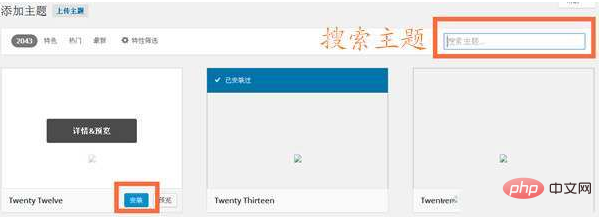
PS : les thèmes recherchés ici sont essentiellement des thèmes étrangers, et les thèmes produits dans le pays ne sont fondamentalement pas soumis à la bibliothèque de thèmes WordPress, il est donc difficile pour nous Le thème que nous voulons se trouve ici, cette méthode peut donc être ignorée.
Deuxième : Télécharger l'installation du fichier de thème en ligne (la méthode la plus courante)
La plupart des blogueurs et des webmasters utilisent cette méthode, qui consiste à trouver des thèmes WordPress sur Internet maintenant. Téléchargez ensuite le package d'installation de. le thème sur votre ordinateur local, puis connectez-vous au backend WordPress ->Apparence ->Thème ->Ajouter ->Télécharger le thème -> Cliquez sur [Sélectionner un fichier] pour sélectionner le package d'installation du thème que nous venons de télécharger (avec Prenez le thème Unite que j'ai créé comme exemple)—>Cliquez sur [Installer maintenant].
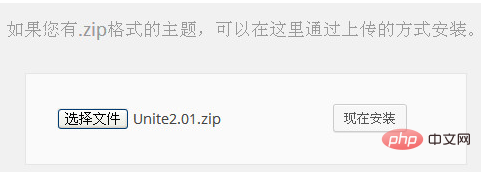
Si l'image suivante apparaît, cela signifie que nous avons installé avec succès le thème Unite, puis vous pouvez cliquer sur [Activer] pour appliquer le thème WordPress.
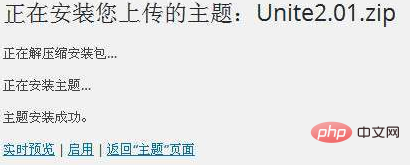
Troisième méthode : Téléchargez des fichiers de thème via FTP (pas de thèmes au format .zip)
En fait, la plupart des thèmes WordPress peuvent être utilisés via la deuxième méthode Installer, mais un petit nombre de thèmes ne sont pas des packages d'installation au format .zip, ils ne peuvent donc pas être installés via la deuxième méthode. À ce stade, nous pouvons télécharger l'intégralité du fichier du package d'installation (le fichier obtenu en décompressant le package d'installation du thème) dans le répertoire /wp-content/theme du répertoire racine du site Web via FTP, puis nous connecter au backend WordPress. ->Apparence->Thème et recherchez Cliquez simplement sur [Activer] sur le thème que vous venez de télécharger.
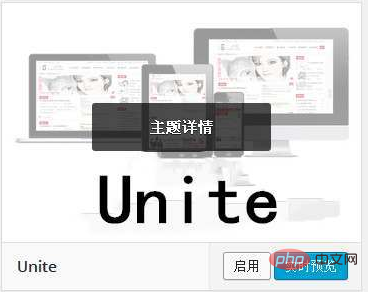
Les thèmes que nous avons installés se trouvent en arrière-plan -> Apparence -> Thème Si vous aimez le thème, activez simplement le thème correspondant.
Chaque thème WordPress doit être configuré après avoir été activé (à l'exception de quelques-uns qui n'ont pas d'options de configuration de l'arrière-plan du thème). Cette fois, nous activons le thème Unite que nous venons de télécharger pour voir l'effet. Après avoir cliqué avec succès sur le thème Unite [Activer], vous accéderez automatiquement à la page des paramètres d'options du thème, comme le montre la figure ci-dessous.
+
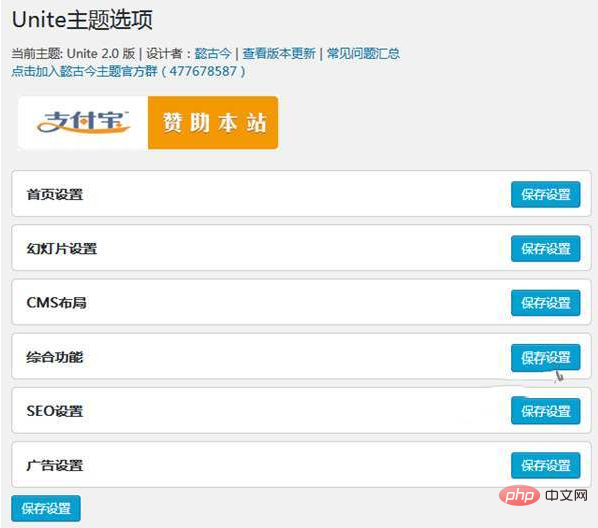
Comme c'est la première fois que nous utilisons ce thème, nous remplirons les options une à une selon le thème et enregistrez-le. Vous pouvez utiliser ce thème normalement après l’avoir configuré.
PS : Les paramètres de chaque thème sont différents, je ne les démontrerai donc pas un par un ici. Il est recommandé qu'avant d'utiliser un certain thème, vous lisiez les instructions d'utilisation du thème et l'installiez. localement pour les tests, il est plus approprié de le télécharger sur l'espace hôte une fois que c'est normal.
Pour plus d’articles techniques WordPress, veuillez visiter la colonne Tutoriel WordPress !
Ce qui précède est le contenu détaillé de. pour plus d'informations, suivez d'autres articles connexes sur le site Web de PHP en chinois!

